Сервісне меню андроїд 4.4 2. Інженерне меню на пристрої Андроїд: опис та налаштування
Не багато хто знає про існування інженерного меню налаштувань у пристроях на базі ОС Android. Вони можуть значно розширити функціонал і змінити багато параметрів, такі як гучність звуку, налаштування камери тощо. Щоб увійти в інженерне менюАндроїд потрібно ввести спеціальну комбінацію знаків у рядку для набору телефонного номера. При цьому кожен виробник має свій сервісний код, що складається з цифр та символів «*» та «#». Розглянемо основні питання, пов'язані з прихованим інженерним меню налаштувань телефону: як увійти, як здійснюється керування та можливості.
Розробники ретельно перевіряють і калібрують кожен свій пристрій, тому користувачеві в більшості випадків не доводиться змінювати якісь налаштування самому. Але в деяких ситуаціях може знадобитися невелике коригування окремих параметрів, наприклад, чутливості вбудованого мікрофона або збільшення гучності поліфонічного динаміка. Спеціально для таких випадків і призначається інженерне меню Android, Доступ до якого можна отримати лише ввівши певну комбінацію символів. Зазначимо, що змінювати ці параметри рекомендується лише в окремих випадках, оскільки це може бути небезпечно для вашого телефону. Тому входити в інженерне меню на Android рекомендується лише досвідченим користувачам.
Як увійти до меню?
У більшості випадків для входу в інженерне меню використовується спеціальна комбінація цифр та символів.. Їх потрібно вводити у рядку для набору телефонного номера. Якщо процесор вашого телефону не MTK, то залежно від марки виробника можливі наступні коди інженерного меню в Android:
- Самсунг. Для телефонів цієї марки можливі два варіанти: *#*#8255#*#* або *#*#4636#*#*.
- НТС. Залежно від версії ОС та моделі, можуть використовуватися комбінації: *#*#3424#*#*, *#*#4636#*#* та *#*#8255#*#* .
- Sony. Наберіть: *#*#7378423#*#*.
- Huawei. Залежно від моделі використовуються комбінації: *#*#2846579#*#* або *#*#2846579159#*#*.
- Lg. Набравши на більшості смартфонів цієї марки комбінацію 2945#*#, ви потрапите в перше інженерне меню і зможете прочитати інструкцію використання.
Для більшості Китайських смартфонів, таких як Lenovo, Acer, Prestigio і т.д. відкрити інженерне меню можна за допомогою коду *#*#3646633#*#*. Відразу після введення потрібної комбінації в рядку для номера телефону вона зникне і відкриється сервісний режим налаштувань. Якщо цього не відбувається, необхідно запустити його, натиснувши кнопку виклику. Рекомендується запам'ятати або записати значення вихідних параметрів, які налаштовуватимуться. Також перед тим як потрапити до інженерного меню, видаліть з диспетчера завдань всі запущені програмита активні процеси.
Альтернативний спосіб входу до інженерного меню


У деяких телефонів та планшетів для цього передбачена окрема програма, завантажувати яку потрібно з фірмового магазину Google - плеймаркету. Запустивши її, користувач потрапляє в розділ сервісних установок свого пристрою, так само, як і при наборі коду. Наприклад можна завантажити запуск інженерного меню mtk, додаток Mobileuncle MTK Tools, який розроблений спеціально під пристрої з відповідними процесорами. Іншим способом увійти в меню розробника для власників таких смартфонів є введення коду *#*#3646633#*#*. Рекомендуємо подивитися навчальне відео, в якому розглянуто як відкривати режим сервісних налаштувань на різних марках смартфонів Android 5 та нижче.
Можливості інженерного меню
Перед користувачем, що отримав доступ до режиму сервісних установок в Android, відкриваються великі можливості розширення функціоналу свого пристрою. Через інженерне меню стають доступними:
- Визначення рівня шкідливого випромінювання.
- Тестування доступних типів бездротового з'єднання, таких як Bluetooth, Wi-Fi і т.д.
- Перевірка рівня сигналу GPS на Android та визначення точного розташування.
- Аудіо налаштування. Встановлення рівня звуку в динаміках, навушниках та мікрофонах.
- Настройки камери.
- Тестування центрального процесора, відеоприскорювача, флеш та оперативної пам'яті.
- Детальний опис акумулятора.
- Тестування карт mirco SD.
- Перевірка micro USBпорту.
- Датчик температури. Показує нагрівання акумулятора та ЦП.
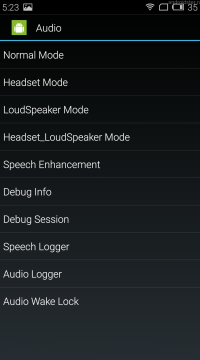

Залежно від використовуваного пристрою, наведений вище список можливостей при вході в інженерне меню може різнитися. Відповідно, чим більше у смартфона датчиків і модулів, тим більше він має налаштувань.
Розглянемо як змінити параметри гучності з прикладу смартфона з процесором MTK. Перед тим, як відкрити потрібну службу, необхідно ввести комбінацію символів для входу в інженерний режим. Відкриється довгий список налаштувань, серед яких потрібно відшукати пункт Audio і натиснути на нього. Після цього з'явиться меню з кількома режимами: коли до телефону нічого не підключено, підключено гарнітуру, увімкнено гучномовець і т.д. Для кожного з цих режимів доступно більше 5 пунктів для регулювання.
Для зміни параметрів потрібно в потрібному осередку стерти старе значення і записати нове, а потім натиснути кнопку «set». Значення, що присвоюється, не повинно виходити за рамки вказаного в дужках діапазону. Також не рекомендується використовувати максимально доступну величину, оскільки це призведе до викривлення звуку.
Сервісні коди Android
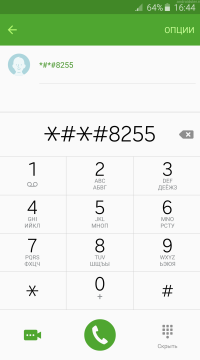
Інженерне меню відкриває доступ до ручне налаштування"залізної" частини смартфона. Для входу потрібно ввести спеціальний код або встановити програму, але існує ряд особливостей, на які варто звернути увагу. Якщо ви не змогли з першого разу увійти до інженерного меню, то не врахували особливості пристрою. Варто відразу уточнити, що будь-яке втручання в роботу пристрою може призвести до його непрацездатності та втрати гарантії.
Приховані можливості системи
На останніх етапах налаштування смартфона розробники тестують систему на наявність помилок та перевіряють роботу всіх датчиків пристрою. Спеціально для цього в Android вшита спеціальна підпрограма – інженерне меню, яке надає доступ до прихованим налаштуваннямОС Android дозволяє переналаштувати їх самостійно. Крім того, в меню міститься розгорнута інформація про пристрій. Повний списокможливостей меню відомий лише розробникам платформи, тому свої зміни варто вносити обережно.
Таємними стежками розробників
Для входу в інженерне меню набираємо код *#*#3646633#*#*. На деяких моделях натисніть клавішу дзвінка. Варто зважати на особливості телефонів: для різних брендів існують різні комбінації цифр. Версія Android не впливає на функціонал інженерного меню.
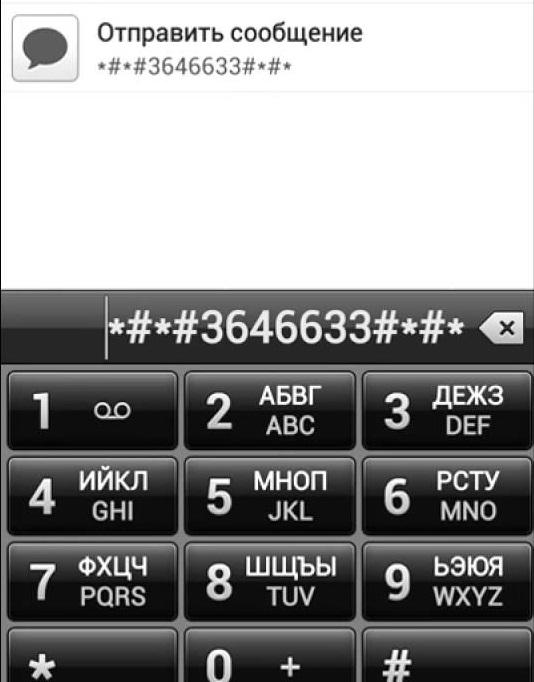 Вводимо спеціальний код для входу до інженерного меню
Вводимо спеціальний код для входу до інженерного меню
Якщо проблем не виникне, ви потрапите в додаткове меню для тонкого налаштування смартфона.
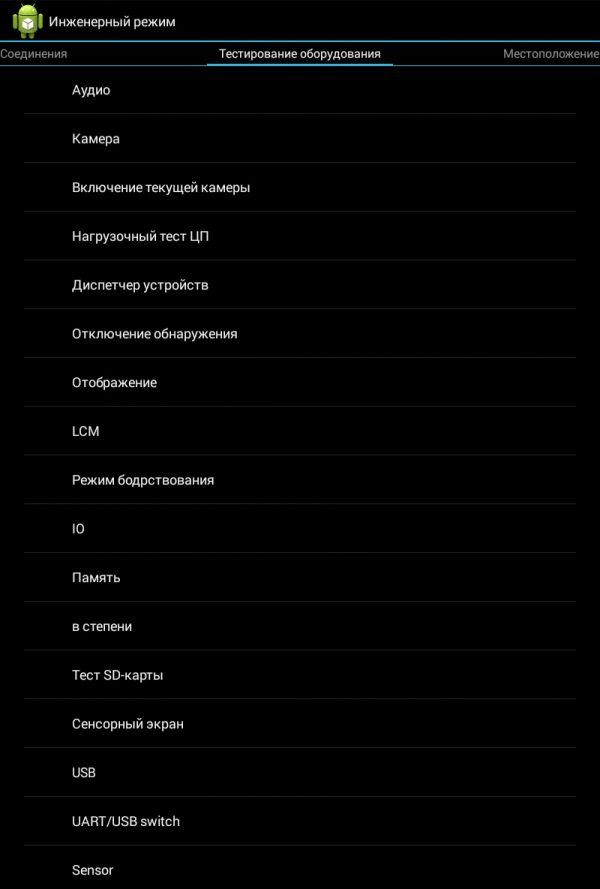 Входимо до підрозділу меню
Входимо до підрозділу меню
Залежно від версії системи та моделі процесора, інженерне меню може бути неповним або відсутнім. На фото вище підрозділ меню з елементами тестування датчиків смартфона, налаштуванням USB-підключення, виконання тестів внутрішньої та зовнішньої пам'яті.
Якщо з першого разу не вийшло
Не на всіх пристроях виходить увійти до інженерного меню.Розглянемо низку поширених проблем та шляхи їх усунення.
Android – складна операційна система на базі Unix. Якщо щось не вдається зробити, ви не зважили на всі нюанси функціонування тієї чи іншої підпрограми.
Список спеціальних кодів
Одна з найпоширеніших причин блокування входу в інженерне меню - неправильний спеціальний код. Комбінація цифр залежить не лише від моделі пристрою, а й від типу процесора. Наприклад, більшість пристроїв на основі чіпа MTK забезпечена інженерним меню. Якщо говорити про Qualcomm, далеко не у всі смартфони на базі цієї платформи вшито інженерне меню. Список комбінацій наведено у таблиці. Якщо вам не підійшов потрібний, спробуйте запровадити іншу комбінацію.
Таблиця: варіанти кодів для різних моделей Android
Інженерне меню своїми руками
Якщо жоден спеціальний код не підійшов, не варто засмучуватися. У мережі є багато програм з функціоналом інженерного меню. Варто зауважити, що приписка MTK у назвах промовисто говорить про сумісність лише з процесорами MediaTek.
Перший варіант – Mobileuncle MTK Tools.У цій програмі, крім необхідного набору налаштувань, є кілька додаткових функцій: оновлення прошивки, оновлення recovery, режим покращення GPS-приймача та багато іншого.
 Mobileuncle MTK Tools надає набір налаштувань
Mobileuncle MTK Tools надає набір налаштувань
Ще одна програма – MTK Engineering Mode.Програма повністю повторює штатне інженерне меню.
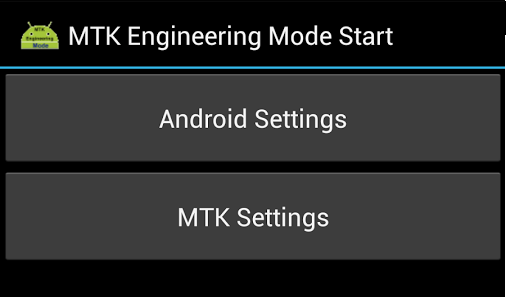 MTK Engineering Mode повторює штатне інженерне меню
MTK Engineering Mode повторює штатне інженерне меню
Для тих, у кого пристрій не має інженерного меню, є ще один варіант: установка сторонніх прошивок. У збірках сторонніх розробників дуже часто є широкий спектр налаштувань «під себе».
З чого почати
При першому вході в меню можна загубитися в нетрях параметрів.
Налаштування інженерного меню
Налаштування відкривають великі можливості для користувачів.
Залежно від апаратної платформи деякі пункти можуть бути недоступними або відсутніми.
У цьому розділі можна настроїти параметри мобільного зв'язку.
- Auto Answer. Доступно ввімкнення-вимкнення автоматичної відповіді на вхідний дзвінок.
- Band Mode. Дозволяє в ручному режимі вибрати Частотний діапазондо роботи GSM-модуля. Ви побачите всі технології та частоти для них, що підтримуються вашою моделлю смартфона. За бажанням можна зняти галочки з діапазонів, які не використовуються вашим оператором зв'язку. Це суттєво заощадить заряд батареї. Щоб зберегти налаштування, натискаємо кнопку set.
- CFU Setting (Call forwarding Settings). Опція включає або вимикає умовну переадресацію. Вона має підтримуватись оператором.
- AT Command Tool. Утиліта для розробників, що підтримує AT-команди. Цей пункт меню буде цікавим для програмістів та розробників. За допомогою цього меню можна виконувати різні запити безпосередньо до системи без візуальних надбудов.
- Modem Test. Налаштування сумісності опції «точка доступу» з різними типамипристроїв, що підключаються.
- Network Selecting. Тут можна вибрати стандарти мобільного зв'язку (GSM, WCDMA, LTE). Для додаткового енергозбереження вимикаємо ті, що не використовуються.
- NetworkInfo. Вибираємо одну або кілька опцій для виведення інформації про стан параметрів стільникового зв'язку. Після вибору відкрийте додаткове меню (три точки праворуч у верхньому кутку) та натисніть Check Information. Ця опція зручна для перевірки якості послуг мобільного оператора.
- GPRS. Настроювання підключення до мобільного інтернету, вибір активної SIM-картки (якщо їх кілька).
- HSPA Info. Інформація про мережу 3G у разі підтримки вашим мобільним оператором.
- Mobile data service preferred. Інтернет буде у пріоритеті перед голосовим трафіком збільшення швидкості передачі даних. Вхідні дзвінки можуть не проходити.
- Fast Dormancy. Дозволяє заощаджувати енергію батареї в мережах третього покоління. Опція повинна підтримуватись оператором зв'язку.
- RAT Mode (Phone Info). Дозволяє вибрати пріоритетний стандарт зв'язку. Слід змінювати параметр обережно, він блокує налаштування пункту Network Selecting.
- RF De-Sense Test. Можна вибрати частотний діапазон та конкретний канал для перевірки якості зв'язку.
- SIM ME LOCK. Цей підрозділ дозволяє настроїти регіональні параметри GSM-модуля (MNC, NCC) у ручному режимі.
Фотогалерея: параметри мобільного зв'язку
Потрапляємо в основне вікно підрозділу Включаємо або вимикаємо автовідповідь Включаємо або вимикаємо умовну переадресацію Налаштовуємо режим «Модем» Виводимо інформацію з GSM-модуля мобільний інтернетВибираємо пріоритет типу з'єднання Настроюємо роботу режиму 3G Вибираємо тип мобільного зв'язку Перевіряємо потужність мережі Налаштовуємо регіональні параметри зв'язку
Бездротові інтерфейси
Розділ призначений для тестування модулів бездротової передачі (Wi-Fi, Bluetooth, FM).
- Bluetooth. Широкий спектр налаштувань та тестів для однойменного модуля з метою перевірки прийому та передачі даних, запуску режиму налагодження.
- CDS Information. Інформація про параметри безпроводових інтерфейсів.
- FM Receiver. Перевірте FM-модуль пристрою.
- Wi-Fi. Тестування модуля на передачу та прийом інформації на вказаному частотному каналі.
- Wi-Fi CTIA. Запис логів проведення тестів бездротової технології.
Фотогалерея: бездротова передача даних
Вибираємо розділ перевірки бездротових модулів пристрою Перевіряємо режим роботи bluetooth Знаходимо інформацію про бездротові інтерфейси Налаштовуємо FM-модуль Перевіряємо роботу WiFi-модуля Записуємо в лог-файл дані про перевірку модуля WiFi
- Audio – тонка настройка параметрів відтворення звуку.
- Camera - набір параметрів зйомки фото та відео, не включених до програми "Камера".
- Driving Current Camera – знімає показання сили струму з датчика у схемі камери.
- CPU Stress Test – виконання тестів усіх підсистем центрального процесора.
- Deep Idle Setting - вимкнення режиму сну в режимі очікування.
- Sleep Mode Setting - налаштування режиму сну.
- ChargeBattery - перегляд відомостей про акумулятор.
- Sensor – калібрування сенсора.
- Multi-Touch – перевірка кількості доступних точок для одночасного натискання на екран.
- Location Engineer Mode – перевірка параметрів модуля GPS.
Фотогалерея: тестування обладнання
Заходимо до розділу перевірки електронних компонентів Настроюємо гучність розмовних динаміківНастроюємо електроживлення камери Настроюємо режим очікування Настроюємо частоту центрального процесора Настроюємо сплячий режим Дивимося відомості про акумулятор Настроюємо сенсорний екранПеревіряємо можливості функції мультитач Налаштовуємо GPS-модуль
Настроювання гучності динаміків
У розділі можна настроїти загальний рівень гучності, гучність відтворення навушників та гучного зв'язку.
До зміни настройок гучності слід ставитися уважно. Усі параметри індивідуальні для конкретної моделіпристрої. Неправильна конфігураціяможе призвести до погіршення показників чутності.
Є низка загальних параметрів:
- MaxVol – загальний рівень гучності. Діапазон значень від 0 до 160. Що більше число, то вище гучність.
- Sph – гучність при телефонній розмові.
- Mic – чутливість мікрофона.
- Ring - гучність динаміка при вхідному дзвінку.
- Media - рівень гучності під час перегляду фільмів, прослуховування музики та в іграх.
Дуже часто користувачі незадоволені гучністю динаміка під час розмови. Для покращення чутності заходимо в меню Normal Mode та змінюємо параметр Sph на значення 150. Якщо телефон тихо дзвонить за вхідному виклику, необхідно збільшити значення параметра Ring. Радимо не ставити значення вище 200, це може призвести до виходу динаміка з ладу. Щоб вас було краще чути, змінюємо параметр Mic зі 100 на 172. Це збільшить чутливість динаміка.
ROOT – панацея для смартфона
На смартфоні без root-прав функціональні можливостіінженерного меню обмежені: деякі пункти не відображаються, зміни, що вносяться, не зберігаються. Для будь-якого втручання у роботу смартфона потрібно відкритий доступу систему. Не забувайте, що отримання root-доступу може зашкодити вашому пристрою, гарантія на пристрій анулюється.Рекомендуємо зробити резервне копіювання важливої інформаціїна карту пам'яті та зробити синхронізацію з google-акаунтом та вилучити її, щоб уникнути втрату даних. Для розблокування повного доступу до системи можна скористатися одним із існуючих методів.
Встановлення програми безпосередньо на пристрій (KingRoot)
Доступ суперкористувача можна відкрити зі смартфона, використовуючи спеціальні програми. Розглянемо послідовність операцій з прикладу програми KingRoot:

Після цього можете сміливо змінювати параметри в інженерному меню, всі зміни збережуться. У разі негативного результату переходимо до такого методу.
Отримання прав суперкористувача через ПК (Kingo Root)
Цей метод відрізняється трохи великою кількістюпідготовчих заходів:

Інженерне меню використовується для конфігурування пристрою та тестування роботи залізної начинки. Це вшита підпрограма системи, яка є незамінним засобом як для досвідчених користувачів, так і для новачків у світі мобільних пристроїв. Однак слід врахувати, що маніпуляції з інженерним меню можуть привести гаджет до неробочого стану.
Усім нам знайомі багаті налаштування Android-пристроїв – кожен смартфон або планшет можна налаштувати під себе, активувавши або відключивши ті чи інші функції, відрегулювавши ті чи інші параметри. Але мало хто підозрює про існування такої штуки, як інженерне меню Андроїд. Воно приховано від очей, оскільки простому користувачевіробити тут особливо нема чого. Але якщо ви є досвідченим користувачем або хочете отримати досвід у тонкому налаштуванні пристрою та операційної системи, то це меню стане вам у нагоді.
Давайте розберемося, для чого потрібне інженерне меню у смартфоні? Відповідь проста – для дуже тонкого налаштування пристрою. Наприклад, збільшення гучності на Андроїд можливе лише через інженерне меню. Тут потрібно відвідати пункт налаштування аудіо та погратися з представленими параметрами. Тут можна вручну відрегулювати гучність звуку в різних режимах і на різних градаціях гучності. Розглянемо приклад:
- Ви виявляєте, що на максимальної гучностідинамік вашого смартфона починає хрипіти;
- Заходимо в інженерне меню за допомогою тієї чи іншої команди;
- Проходимо в налаштування аудіо та міняємо гучність у заданому режимі та в заданій градації;
- Виходимо з інженерного меню та перевіряємо результати – гучність має зменшитися.
Можливо лише таке тонке регулювання через стандартне менюналаштування? Звичайно, нічого подібного тут немає і близько.
Тут можна відрегулювати звук у навушниках, підправити чутливість мікрофона, виконати інші дії зі звуком. Перед тим як лізти в налаштування, необхідно знайти докладні інструкції, які допоможуть виконати регулювання максимально коректно, без ризику пошкодити динаміки з мікрофоном або позбавити смартфон/планшет голосу.
Які ще функції є в інженерному меню? Перевірка мережних модулів, регулювання діапазону прийому, налаштування автовідповіді, тест модему, налаштування з'єднань з іншими пристроями, налаштування приймача, тестування камери, сенсора, екрана, батареї та інших модулів. В окреме приховане меню винесено налаштування геолокації– тут можна перевірити працездатність GPS-чіпа, увімкнути/вимкнути A-GPS, перевірити інші налаштування. Також можна відрегулювати шрифти, погратися з настройками USB і виконати інші дії.
Зверніть увагу, що сервісне меню на Андроїді призначене для професіоналів, які усвідомлюють свої дії. Якщо ви залізли сюди з цікавості, постарайтеся не чіпати незрозумілі вам параметри і не переставляти повзунки з налаштуваннями.

Вхід в інженерне меню на Андроїді найчастіше здійснюється за допомогою спеціальних команд, схожих на звичайні USSD-команди. Відмінність у тому, що натискати кнопку виклику в кінці не потрібно – після набору команди відбудеться автоматичне перекидання у задане меню. Універсальний код інженерного меню на Андроїді - це код * # * # 3646633 # * # *. Він працює на багатьох телефонах і дозволяє миттєво входити до сервісних установок.
Деякі смартфони та планшети не реагують на вищеописану команду. Тому ви можете спробувати такі варіанти:
- * # * # 4636#* # *;
- * # 15963#*;
- * # 8255#*;
- * # * # 7378423 # * # * (для смартфонів Sony);
- * # * # 3424 # * # * (код для смартфонів HTC);
- * # * # 2846579 # * # * (код для смартфонів Huawei).
Вхід в інженерне меню на Андроїді виконується відразу після введення команди. Залежно від версії операційної системи немає - коди дійсні для Android 2.2, Android 4.4 та інших версій Android OS. Якщо код не підходить, слід пошукати інші комбінації.
Деякі команди призводять до потрапляння не в сервісне меню, а в меню тестування - воно дозволяє перевірити екран, звук, бездротові модулі, мікрофон та багато іншого. Меню для тестування можуть бути англомовними чи русифікованими.
Деякі виробники позбавляють смартфони та планшети доступу до інженерного меню, замінюючи його численними командами для тестування модулів або налаштування тих чи інших параметрів. Наприклад, так робить компанія Samsung - багато нових моделей позбавлені єдиного сервісного меню. Інформацію про доступні сервісні команди можна знайти на спеціалізованих ресурсах та на сайтах сервісних центрів.
Для доступу до інженерного меню можна використовувати спеціальні програми . Типовим прикладом є програма Mobileuncle MTK Tools. Воно дозволить отримати роздільний доступ до настройок пристрою та настройок операційної системи. Програма дійсно зручна, але у неї є недолік – вона працює виключно на пристроях з процесорами MTK.
Якщо ваш смартфон/планшет працює на іншій платформі, ви можете спробувати пошукати альтернативні програми для доступу до інженерного меню на Андроїді.
Налаштування Андроїда через інженерне меню пов'язане з певними ризиками. Наприклад, у новачків завжди є можливість випадково відключити той чи інший функціонал. Розбираючись із призначенням тих чи інших пунктів, необхідно ознайомлюватися з відповідними інструкціями. В іншому випадку можлива відмова обладнання. Якщо ви боїтеся щось пошкодити чи зламати, зробіть повну резервну копіюсвого пристрою – у разі фатальної помилкиви зможете виконати Hard Resetта відновити свій смартфон або планшет.
Ніколи не вводьте команди, призначення яких вам невідоме. Справа в тому, що деякі з них створені для оперативної зміни критичних параметрів системи або для виконання загального скидання. Причому деякі команди виконують загальне скидання без підтверджень, миттєво стираючи весь вміст.
Користувачі мобільних аксесуарів часто плутають інженерне меню Андроїд з меню розробників, хоча більшість користувачів нічого не знає і навіть не здогадуються про його існування.
Адже ті, хто не женеться за новинками і не купує при появі кожної нової версії Android, також мріють про розширення можливостей свого девайсу
Щоб вирішити проблему, можна йти кількома шляхами:
Зміст:
Як зайти
Найбільш поширеним варіантом виклику на Android-апараті є введення комбінації «*#*#3646633#*#*».
Увага!Тут є пара нюансів:
- по-перше, після введення комбінації кнопку виклику тиснути не потрібно, через пару секунд після введення останнього символу зірочки потрібний інтерфейс з'явиться на екрані смартфона;
- застосуємо метод до більшості, але не всім апаратам і версіям прошивки, особливо до китайським пристроям;
- зовнішній вигляді функції, що надаються, на різних апаратах можуть відрізнятися (кількість категорій, назви, відмінності у версіях і т. д.).
На інших моделях слід спробувати ввести *#*#4636#*#* або ж *#15963#* . Комбінації для мобільних пристроїв найпопулярніших виробників наведені у таблиці нижче.
| Samsung | [*#*#4636#*#*] [*#*#8255#*#*] |
| LG | [*#546368#*818#] |
| Sony | [*#*#7378423#*#*] |
| Huawei | [*#*#2846579#*#*] [*#*#2846579159#*#*] |
| Acer | [*#*#2237332846633#*#*] |
| HTC | [*#*#3424#*#*] [*#*#4636#*#*] [*#*#8255#*#*] |
| Fly Philips Alcatel | [*#*#3646633#*#*] |
Якщо не вдається викликати
Дуже рідко, але можливо, що жодна з наведених комбінацій не призвела до виклику необхідного вікна. У такому разі завантажуємо програму Mobileuncle MTK Tools (видалено з ).
Вона працює аналогічно вищеописаним способам з тією відмінністю, що команди для введення кодів посилає мобільною операційній системіавтоматично, визначивши її версію та модель гаджета після виклику команди Engineer Mode .
Перед використанням програми настійно рекомендується , адже не з даремно з магазину додатків вона видалена - багато десятків користувачів «вбили» прошивки своїх пристроїв через невміле і недбале поводження з софтом. Окрім виклику опцій програма дозволяє:
Склад розширеного інтерфейсу
Engineer Mode для користувача представлено у вигляді багатовкладного вікна, де на кожній із вкладок зібрані певні функції.
Telephony
На першій вкладці розміщені функції для виконання загального налаштуваннятелефону: , тестування мережі та отримання відомостей про використовувані мережевих технологій, зміна параметрів GPRS, конфігурування камери та маса незрозумілих для новачка підпунктів.
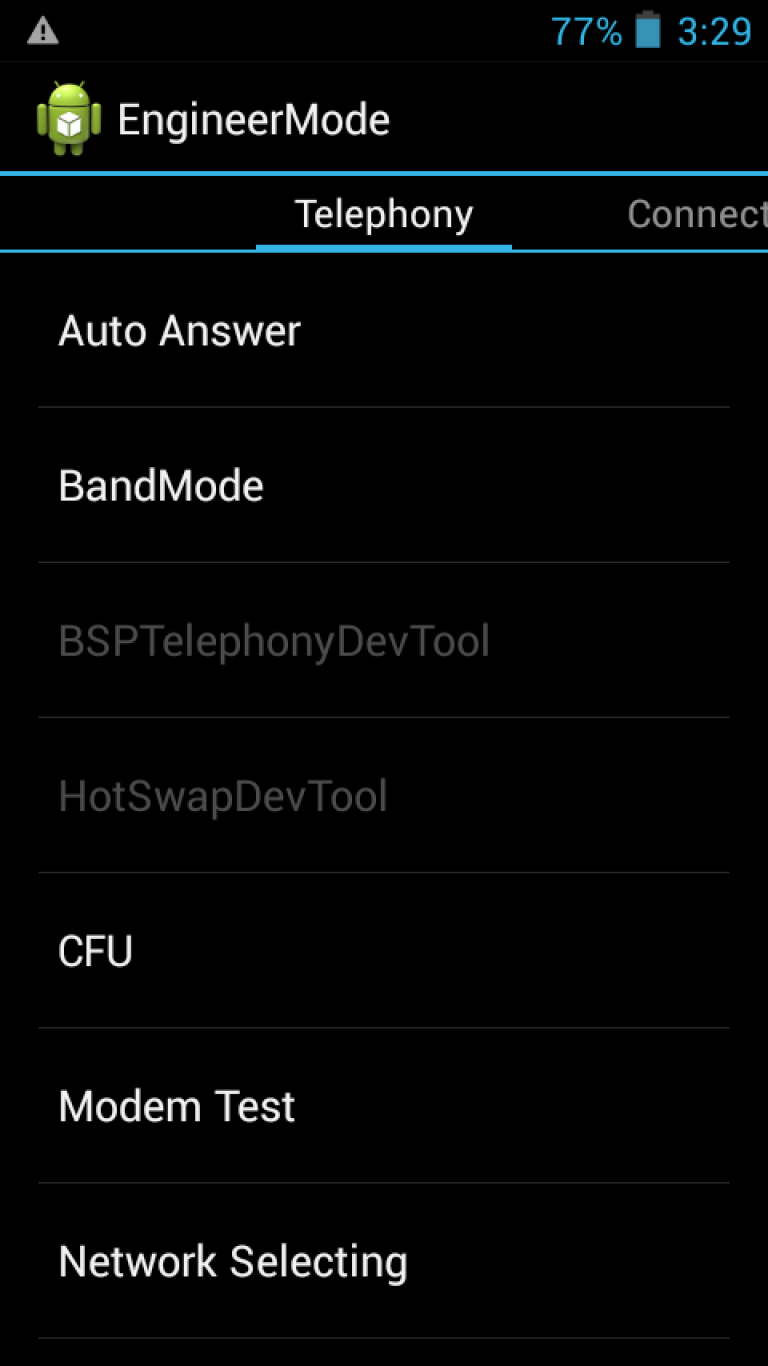
Connectivity
Відповідає за зміну параметрів та відображення інформації про порти для комунікації:
Про кожен модуль можна запитати вичерпні відомості, протестувати його роботу, змінити конфігурацію та перегорнути логи.
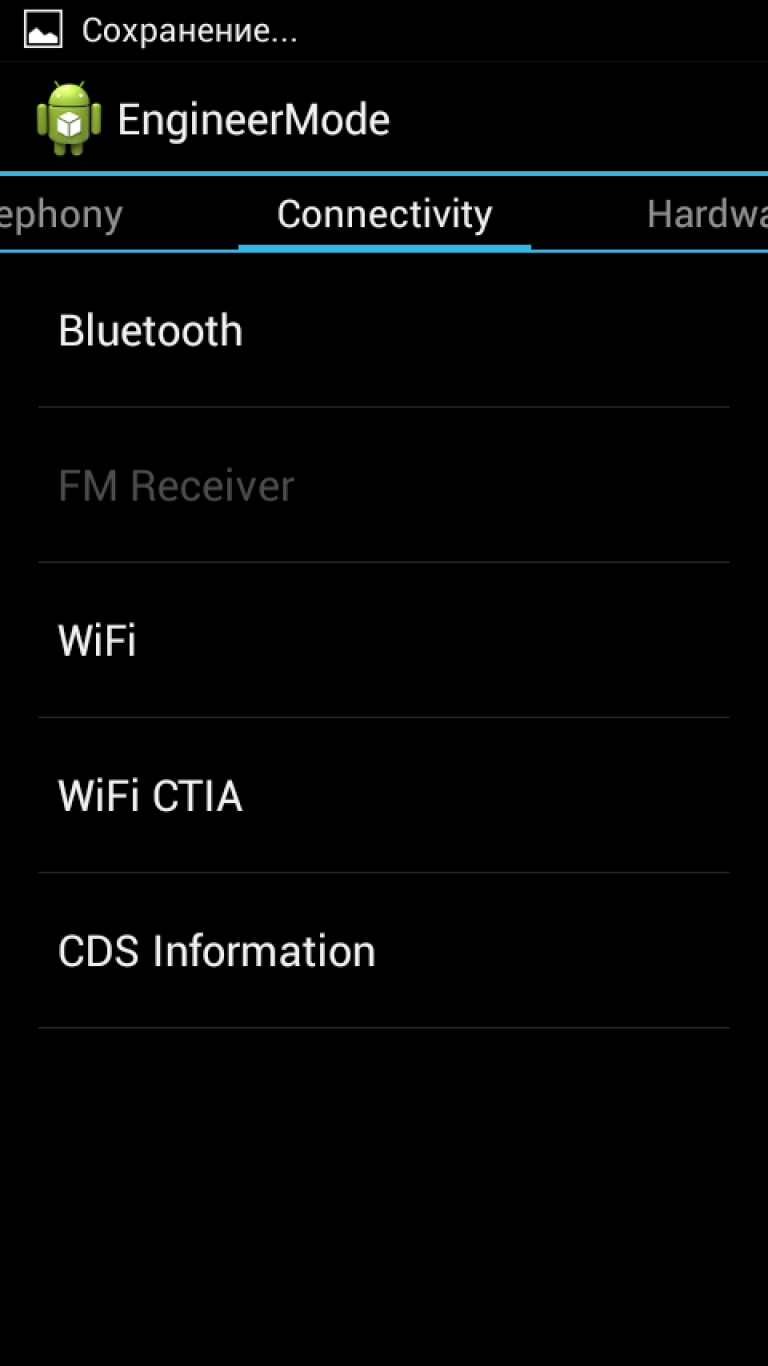
Hardware Testing
Назва розділу вказує на те, що тут присутні інструменти для роботи із залізом: проведення його тестування, отримання будь-якої інформації про апаратні компоненти, зміна режимів їх функціонування.
На Андроїд воно підтримує більше десяти режимів відтворення аудіо для різних умов ( , дзвінок, ).
Що стосується камери, тут доступний величезний спектр параметрів, куди входять зміна прев'ю роликів і частоти кадрів відео за замовчуванням і безліч інших пунктів.
Для перевірки стабільності та через нього можна запустити стрес-тест процесора.
Змінювати його вольтаж та робочу частоту з метою розгону або економії батареї слід вкрай обережно та усвідомлюючи можливі ризики.

Для процесора доступна опція переведення його в сплячий режим за певних умов, як і вимкнення дисплея.
Також в Engineer Mode зібрано безліч пунктів для отримання відомостей і налагодження роботи процесора, сенсорного дисплея, сенсорів.
Існують функції зупинки та зміни режиму роботи .
Location
Для любителів користуватися можливостями GPS, яким не вистачає його налаштувань, в даній вкладці доступно достаток пунктів.
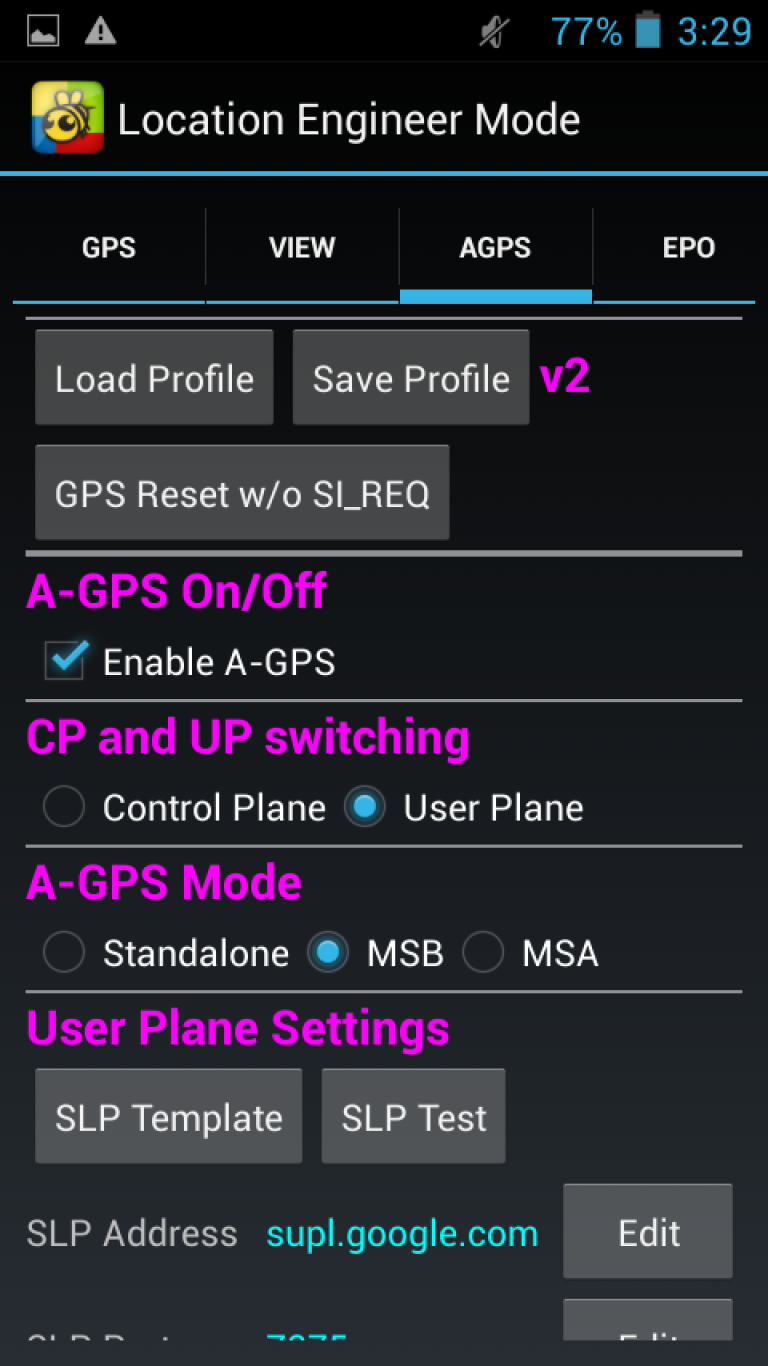
Log & Debugging
Логи та файли з відомостями про режими для батареї, пам'яті та велику кількість налаштувань для виключення непотрібної інформації з логів, зміни каталогу їх зберігання.

Інші
Остання вкладказібрала в собі все, що не знайшлося місця в попередніх. Це (зміна кегля, розміру) і кілька недоступних без функцій root-привілеїв.










